Nhiều ứng dụng quản lý công việc hiện nay thường có quá nhiều tính năng, điều này đôi khi lại dẫn đến cảm giác choáng ngợp và áp lực hơn cho người dùng. Trong bối cảnh đó, Do! nổi lên như một công cụ đơn giản nhưng vô cùng hiệu quả để bạn kiểm soát danh sách việc cần làm của mình. Với giao diện tối giản và các tính năng độc đáo, Do! mang đến một trải nghiệm quản lý công việc mượt mà, giúp bạn tập trung vào những điều thực sự quan trọng và giảm thiểu sự phân tâm.
Do! App Là Gì?
Do! là một ứng dụng quản lý công việc (to-do list app) được thiết kế bởi Simplerion, hiện có sẵn trên cả thiết bị Apple (iOS) và Android. Mặc dù có phiên bản cao cấp, phiên bản miễn phí của Do! vẫn đủ tốt và cung cấp đầy đủ chức năng cho hầu hết người dùng. Điểm đặc biệt của Do! không chỉ nằm ở giao diện tối giản mà còn ở một số tính năng độc đáo mà bạn khó tìm thấy ở các ứng dụng khác. Chẳng hạn, khi bạn đánh dấu một nhiệm vụ hoàn thành, ứng dụng sẽ phát ra âm thanh tiếng bút chì viết nguệch ngoạc, tạo cảm giác thú vị và trực quan. Do! là một lựa chọn thay thế tuyệt vời cho nhiều ứng dụng to-do list phức tạp trên thị trường.
Tải xuống: Do! cho iOS | Android (Miễn phí, có tùy chọn mua trong ứng dụng)
Cách Tối Ưu Hiệu Quả Công Việc Với Các Tính Năng Của Do!
Với vai trò là một người thường xuyên sử dụng giấy để ghi chú các công việc hàng ngày, tôi vẫn ưu tiên Do! khi cần quản lý các dự án dài hạn hoặc cần chi tiết hóa các nhiệm vụ lớn dưới dạng kỹ thuật số. Cách chính tôi giữ mọi thứ có tổ chức là ghim các dự án quan trọng nhất. Chỉ cần vuốt sang trái, tôi có thể dễ dàng nhấn vào biểu tượng ghim để đánh dấu ưu tiên.
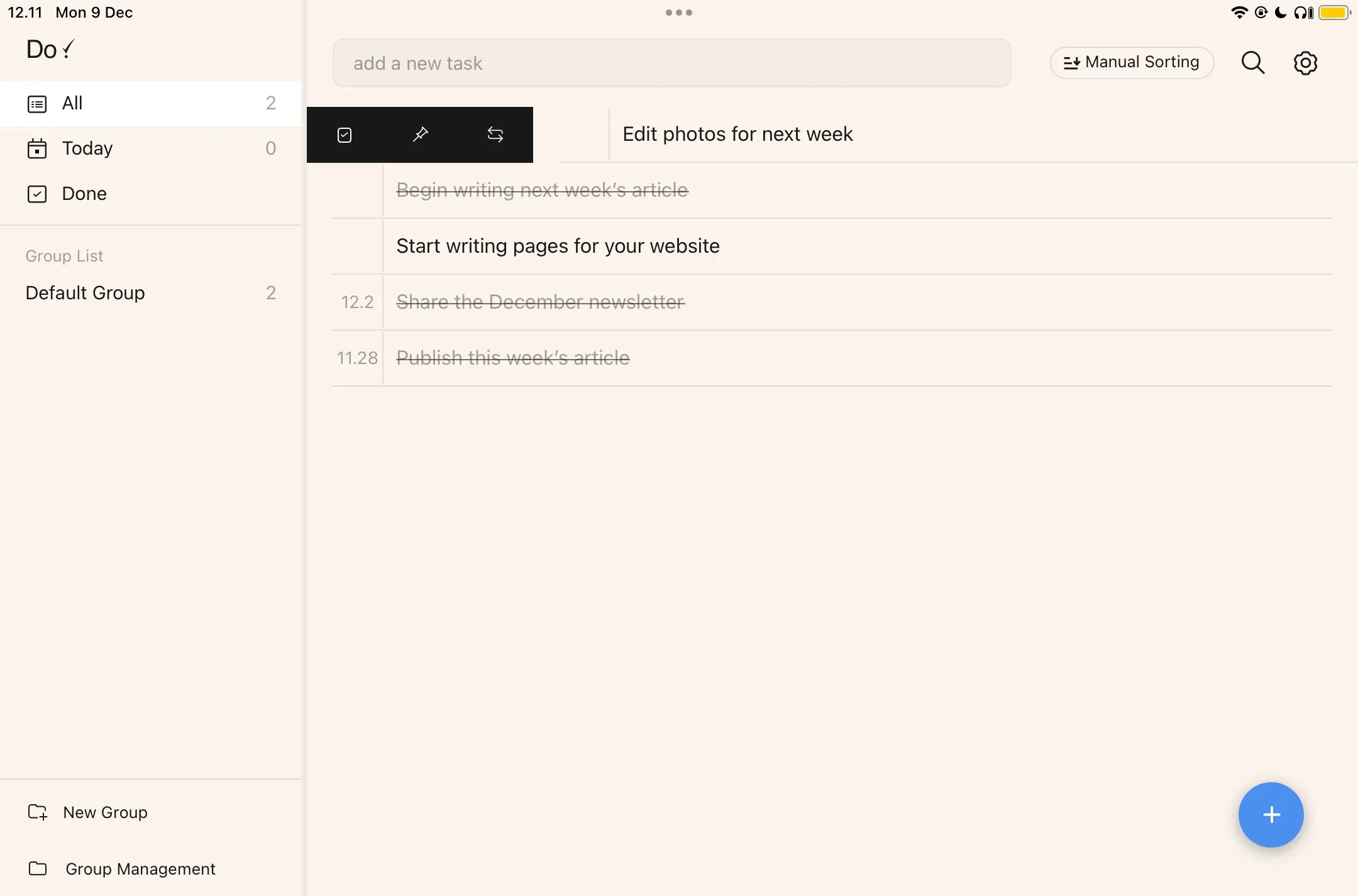 Ghim nhiệm vụ quan trọng bằng cách vuốt và chọn biểu tượng ghim trong ứng dụng Do!
Ghim nhiệm vụ quan trọng bằng cách vuốt và chọn biểu tượng ghim trong ứng dụng Do!
Để đánh dấu nhiệm vụ đã hoàn thành, tôi chỉ cần chạm hai lần vào màn hình. Thao tác tương tự cũng có thể được thực hiện để hoàn tác nếu tôi vô tình đánh dấu nhầm. Do! cũng cho phép tôi phân loại công việc một cách hiệu quả bằng cách chọn các thẻ màu khác nhau khi cần thiết. Trong khi đó, ở phía bên trái, tôi có thể chọn New Group để phân loại sâu hơn tất cả các dự án của mình. Đối với một người thích làm nhiều việc cùng lúc như tôi, đây là cách tuyệt vời để nhanh chóng xem xét những gì cần làm cho một dự án cụ thể.
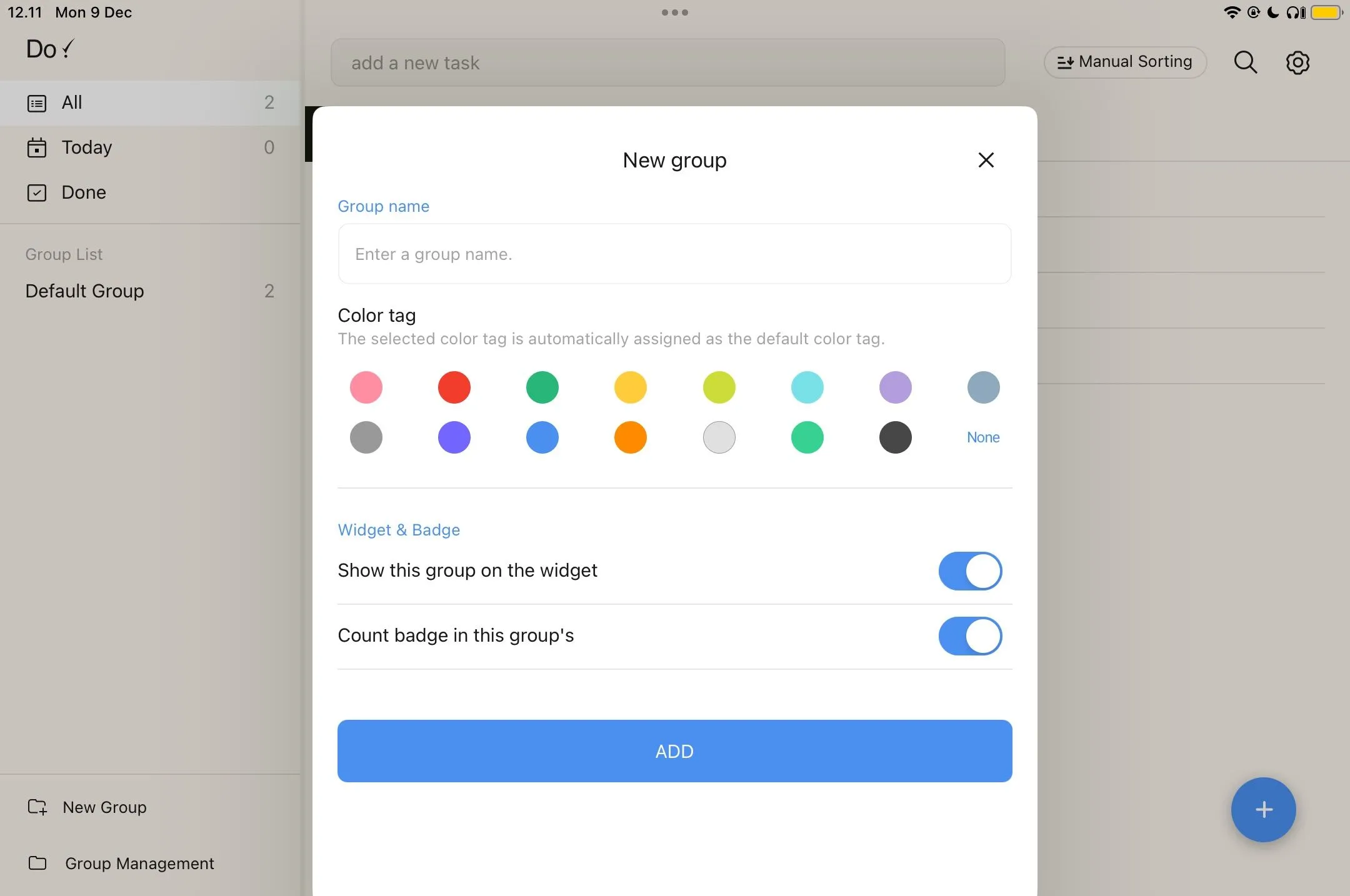 Tạo nhóm mới để phân loại và sắp xếp công việc trong ứng dụng Do!
Tạo nhóm mới để phân loại và sắp xếp công việc trong ứng dụng Do!
Một tính năng hữu ích khác trong Do! là khả năng đặt thời gian cụ thể để nhận thông báo cho bất kỳ nhiệm vụ nào. Để thực hiện, bạn chỉ cần chạm vào biểu tượng đồng hồ báo thức khi tạo nhiệm vụ và chọn thời gian phù hợp.
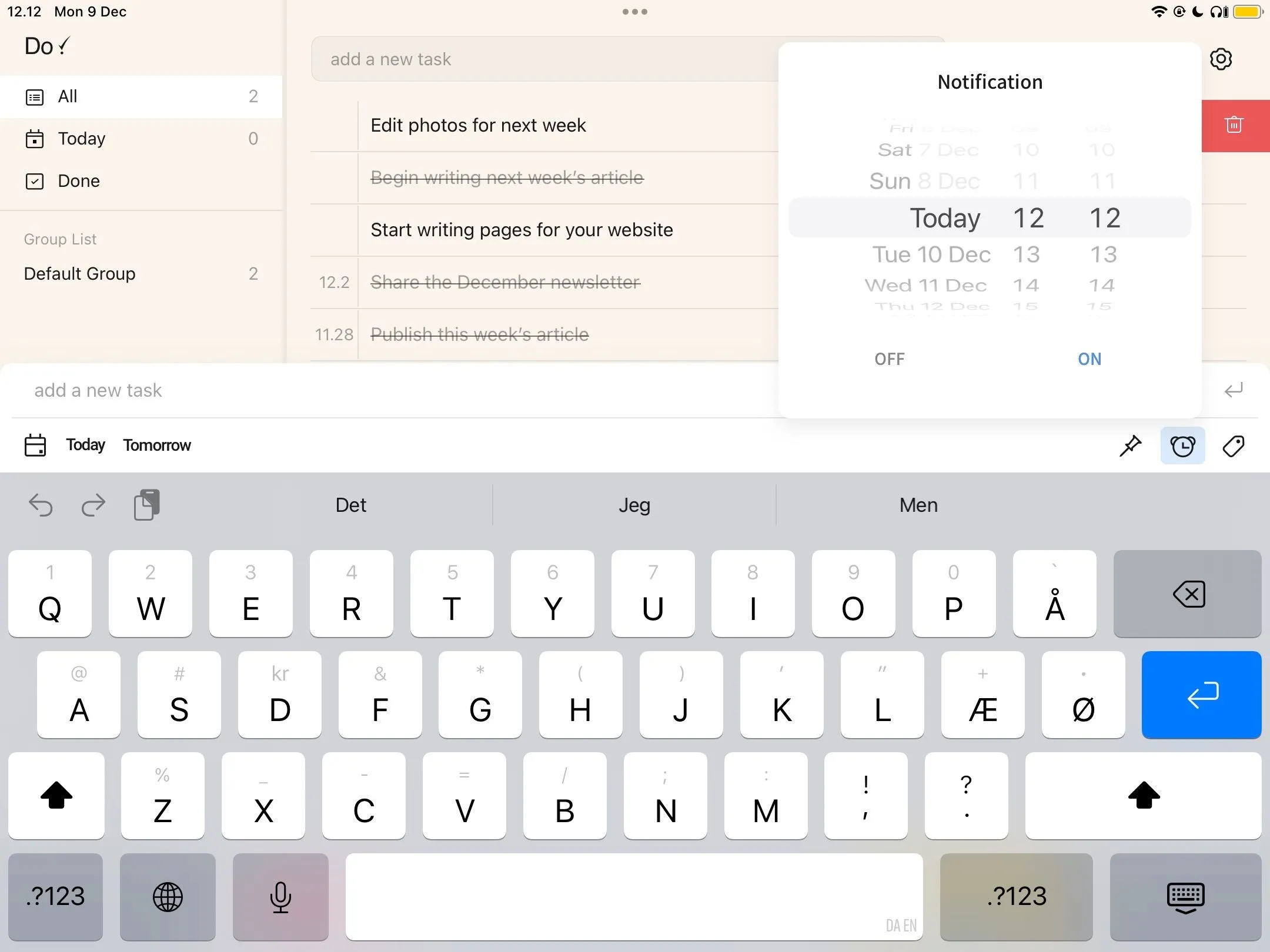 Thiết lập thông báo nhắc nhở cho nhiệm vụ cụ thể trong ứng dụng Do!
Thiết lập thông báo nhắc nhở cho nhiệm vụ cụ thể trong ứng dụng Do!
Lợi Ích Nổi Bật Khi Sử Dụng Ứng Dụng Do!
Việc thêm Do! vào bộ công cụ năng suất của tôi là một quyết định tuyệt vời. Dưới đây là ba lợi ích chính mà tôi đã nhận được khi sử dụng ứng dụng này, và tôi tin rằng bạn cũng sẽ đạt được những lợi thế tương tự.
1. Giảm Cảm Giác Áp Lực và Quá Tải
Tôi đã nỗ lực đáng kể để không còn cảm thấy choáng ngợp khi thức dậy mỗi sáng. Một trong những cách tôi đạt được điều này là hiểu rõ những gì mình cần làm mỗi ngày. Với ứng dụng Do!, tôi có thể dễ dàng xem xét các yêu cầu công việc dài hạn của mình. Bằng cách vạch ra các dự án trong Do!, tôi có thể đặt iPad của mình bên cạnh khi làm việc để tham khảo. Tôi đã cải thiện kỹ năng tổ chức của mình bằng cách sử dụng các nhóm và thẻ trong ứng dụng, vì vậy tôi cũng khuyên bạn nên làm như vậy!
2. Tìm Kiếm Nhiệm Vụ Dễ Dàng
Chức năng tìm kiếm trong ứng dụng có thể khác nhau đáng kể tùy thuộc vào công cụ bạn sử dụng, nhưng Do! chắc chắn là một trong những lựa chọn tốt hơn về mặt này. Bạn có thể tìm kiếm theo màu thẻ hoặc nhập tên nhiệm vụ. Do! cũng hiển thị ngày đến hạn bên cạnh mỗi nhiệm vụ, giúp bạn dễ dàng tham chiếu đến các công việc khác nhau khi cần thiết.
3. Danh Sách “Đã Hoàn Thành” (Done List) Đầy Ý Nghĩa
Tôi đã phải vật lộn nhiều năm để không đặt quá nhiều thứ vào danh sách việc cần làm của mình, và chỉ đến bây giờ tôi mới cảm thấy mình đã gần đạt được mục tiêu. Đôi khi, tôi có thể cảm thấy thất vọng khi thấy các mục vẫn còn trong danh sách to-do của mình vào cuối ngày – ngay cả khi tôi đã hoàn thành khách quan rất nhiều việc (và hoàn thành các nhiệm vụ thiết yếu nhất).
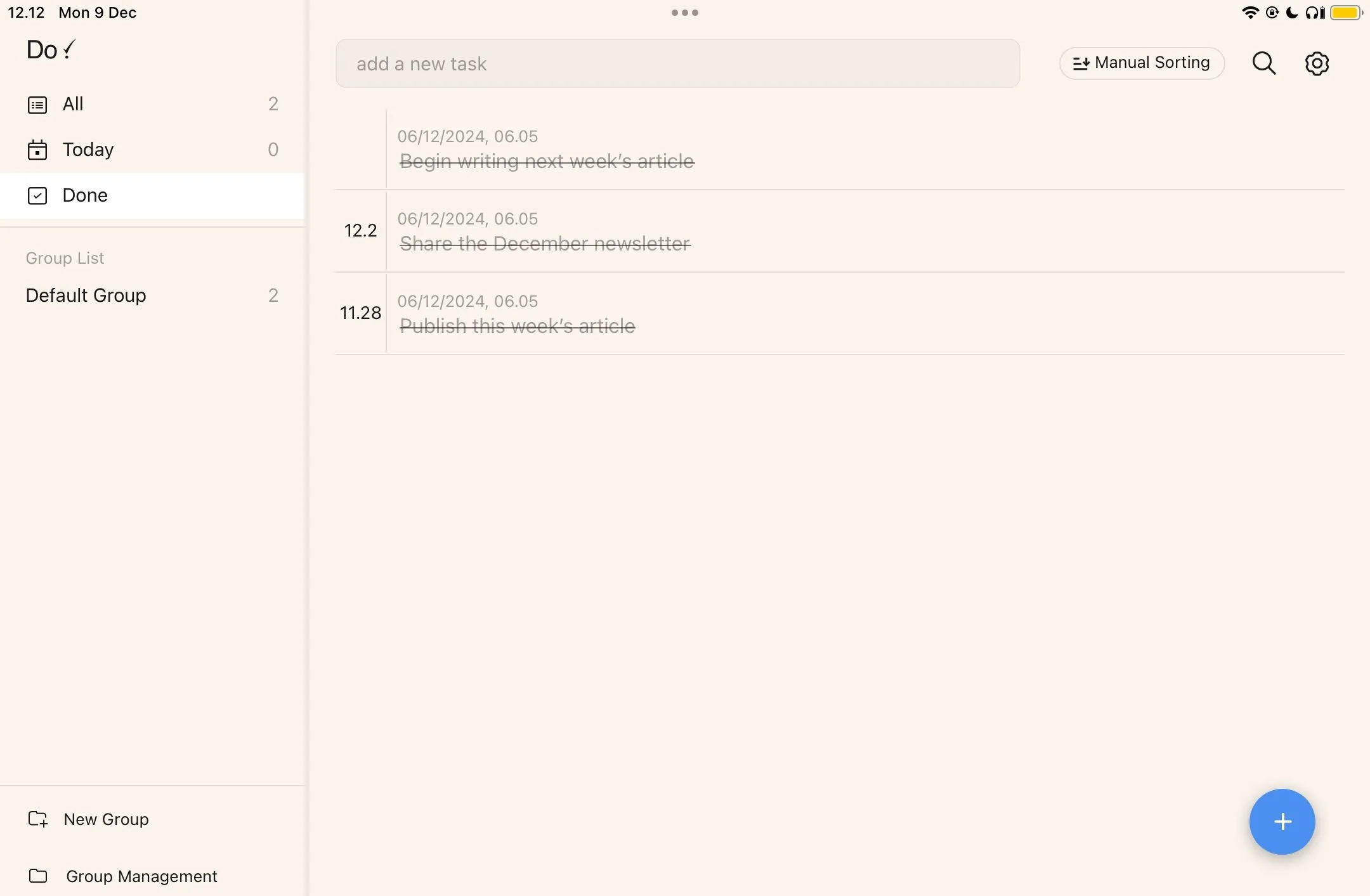 Xem danh sách các nhiệm vụ đã hoàn thành trong mục 'Done' của ứng dụng Do!
Xem danh sách các nhiệm vụ đã hoàn thành trong mục 'Done' của ứng dụng Do!
Sử dụng danh sách “đã hoàn thành” là một cách tôi cố gắng có được cái nhìn toàn cảnh hơn. Trong ứng dụng Do!, tôi chỉ cần chạm vào tab “Done” ở bên trái để xem các nhiệm vụ đã hoàn thành của mình. Nhờ đó, tôi thấy việc hiểu được mình đã đạt được bao nhiêu tiến bộ trong việc hoàn thành dự án trở nên dễ dàng hơn nhiều.
Do! là một trong những ứng dụng to-do list đơn giản và thẩm mỹ nhất mà tôi từng sử dụng, và tôi tin rằng bạn cũng sẽ yêu thích nó cho cả các dự án ngắn hạn và dài hạn. Các tính năng phân loại của nó rất đơn giản, và bạn có thể nhanh chóng đánh dấu nhiệm vụ đã hoàn thành. Phiên bản miễn phí của Do! rất phù hợp cho hầu hết mọi người, và tôi thực sự khuyên bạn nên thử nó. Hãy chia sẻ trải nghiệm của bạn với Do! app trong phần bình luận bên dưới nhé!


